OneNote クラス ノートブック ページを Microsoft Teams の課題にアタッチすると、学生が作業を完了するときに参照できます。 学生は、ページに対して行われた編集 (クラス ノートブックでも Teams でも) で最新の状態に保たれます。
[クラス ノートブック] ページを削除する前に、そのページがクラスと割り当てにどのように影響するかを以下で確認してください。
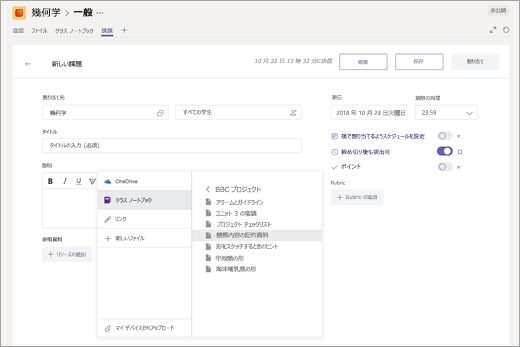
クラス ノートブック (デスクトップまたはオンライン バージョン) でこのページを削除する場合: Teams アプリ内のバージョンは引き続き残ります。 ただし、ページが削除されると、Teams 内のページに関連付けられているリンクは機能しなくなります。 ユーザーと学生は Teams 内のページのバージョンに対して編集を行うことができますが、このバージョンでは、クラス ノートブックで行った変更は反映されません。たとえば、削除後にページを復元する場合 (下記参照)。
クラス ノートブック (削除後) でページを復元する場合: Class Notebook でページを復元し、編集を元に戻す場合、課題の受信者 (Class Notebook にリンクされなくなった元のバージョンがまだ表示されているユーザー) にはこれらの新しい編集は表示されません。
課題の受信者に、最新の Class Notebook ページのバージョンを表示し続ける:
-
Teams 内で新しい課題を作成します。
-
復元した Class Notebook ページをアタッチします。 これは、元の課題にアタッチしたページと同じページですが、現在は別のリンクがあり、受信者はそのページに対する進行中の編集を表示することができます。










